- 1. Enregistrer l'écran avec le son et la webcam
- 2. Enregistrer l'écran des appareils iOS sur l'ordinateur
- 3. Créer facilement des vidéos professionnelle avec des outils d'IA, des effets et d'autres ressources créatives
- 4. Utilisez la puissance de l'IA pour améliorer la qualité de la voix, réduire les bruits de fond
- 5. Outils IA puissantes : générateur de miniature, générateur de clip, changeur de voix, texte en voix ou voix en texte, etc.

Revue de l'enregistreur d'écran TinyTake et de son alternative
MangoApps est une entreprise de produits fondée en 2008 aux États-Unis qui commercialise une suite de produits appelée TinyTake. Ce logiciel prévoit une préparation par le biais de la documentation, de cours en ligne, et en direct sur le web. L'outil TinyTake est un logiciel SaaS, compatible avec Mac et Windows. Il offre un formulaire gratuit et une boîte à outils préliminaire gratuite. TinyTake propose une assistance en ligne et aux heures ouvrables. C'est un logiciel de service client et il renferme des atouts, notamment une base d'information. Dans cette revue de l'enregistreur d'écran TinyTake, nous allons mettre en évidence les spécialités de ce logiciel.
TinyTake est un outil de capture et d'enregistrement d'écran pour les clients Windows. Que vous ayez besoin de faire un exercice d'instruction sur un produit, une présentation, ou de réaliser des captures d'écran simples, la capture d'écran de TinyTake présente tous les atouts pour répondre à vos besoins. En plus de réaliser des captures d'écran, l'application offre également la possibilité d'ajouter des commentaires aux images. Les enregistrements effectués sur TinyTake peuvent être transférés vers YouTube ou un dispositif de stockage et distribué en toute simplicité. Il dispose en outre de 2 Go de stockage distribué et d'une interface Web en ligne pour sauvegarder et visualiser vos séquences et photos. Vous pouvez étendre la limite de stockage en ligne jusqu'à 1 To en souscrivant aux versions supérieures.
Avec l'enregistreur d'écran TinyTake, vous pouvez capturer des images et des enregistrements de l'écran de votre PC, ajouter des remarques et les partager avec d'autres en quelques minutes. Il est possible de télécharger l'application sur votre Windows et les étapes essentielles à suivre pour le faire sont présentées dans cet article. Le produit intègre une tonne de fonctionnalités/appareils permettant d'obtenir le meilleur en matière de capture d'images et d'enregistrements de l'écran de votre PC. Vous pouvez capturer tout ce que vous voyez sur l'écran de votre PC. Et même si vous souhaitez capturer une zone quelconque, vous pouvez le faire à l'aide de cet outil. Ici, nous vous proposons une revue de la capture d'écran de TinyTake afin que vous puissiez avoir une information complète sur ce logiciel.
Fonctionnalités clés de TinyTake
Capture et annotation d'images ou de vidéos : TinyTake peut capturer une image ou des enregistrements. C'est un logiciel gratuit de capture d'écran et d'enregistrement vidéo pour Windows et Mac PC. Avec un clic droit sur la souris, vous êtes autorisé à capturer une vidéo à partir de l'écran, de la webcam, en plein écran, dans une fenêtre, ou à capturer une zone de la vidéo ou des images.
Post-Production : Une explication ne se limite pas à l'élément de l'image mais aussi à celui de la vidéo. Vous pouvez expliquer les enregistrements capturés par cet outil, ainsi que les enregistrements de votre PC à proximité. Il vous permet de personnaliser vos enregistrements par des formes carrées et des cercles. Vous pouvez également ajouter du texte, un boulon, une ligne et dessiner au crayon. Chaque élément peut être modifié à l'aide d'un ensemble de propriétés permettant de changer l'épaisseur de la ligne, la tonalité de la ligne, le style du texte, etc.
Sauvegarde/partage des enregistrements : En plus de partager le contenu de l'enregistrement TinyTake sur YouTube, cet outil vous permet de partager n'importe quel enregistrement ou dossier à partir de votre PC en utilisant une connexion. Il suffit de transférer le document ou le dossier de votre PC au départ, et ce produit vous aidera ensuite à créer une connexion pour le transmettre à n'importe qui.
Toutes vos photos et enregistrements capturés peuvent être transférés vers le stockage partagé par TinyTake, de sorte que vous puissiez vérifier les chroniques et les photos en un rien de temps. Vous pouvez également transférer les enregistrements et l'enveloppe à proximité vers le stockage distribué.
Partage de vidéos groupées : Mieux encore, le partage de nombreux documents simultanément est également réalisable grâce à l'élément de partage groupé intégré. Au cas où le contenu serait trop volumineux, TinyTake compressera le document pour qu'il ait la taille idéale pour un partage.
Enregistrement standard : Contrairement à d'autres applications, cet outil permet de partager des dossiers même s'ils sont d'abord compressés naturellement avant d'être transférés vers un stockage distribué. Ensuite, chaque dossier aura une URL publique individuelle - ce qui implique que chacun peut télécharger uniquement le document particulier dont il a besoin.
Transfert direct des vidéos vers YouTube : L'enregistreur d'écran TinyTake est conçu pour vous fournir un confort définitif en matière de partage comme vous allez le découvrir. En un clin d'œil, vos enregistrements pourront être partagés par e-mail, dupliqués dans le presse-papiers ou imprimés directement.
Stockage à long terme : Tout contenu créé par cet enregistreur d'écran peut être pris en charge de différentes manières pour ce qui est du partage. Vous pouvez décider d'enregistrer la vidéo ou la capture d'écran localement sur le disque dur avant même de penser à une quelconque opération supplémentaire.
Comment utiliser l'enregistreur TinyTake ?
TinyTake de MangoApps est un dispositif de capture et d'enregistrement d'écran qui peut être utilisé sur les systèmes Windows et Mac. Grâce à cet outil, les clients peuvent ajouter des commentaires, des sous-titres, des formes et des filigranes aux captures d'écran et aux chroniques. TinyTake permet aux clients de capturer des écrans entiers ou seulement des zones spécifiques de l'espace de travail. Il est possible de capturer des contenus sur des configurations multi-écrans.
- Télécharger et installer
Avant de télécharger TinyTake, vous serez invité à vous enregistrer en utilisant votre adresse e-mail et à créer un nouveau sous-domaine pour votre stockage distribué. Vous recevrez un mot de passe confidentiel par e-mail, que vous devrez modifier après vous être connecté automatiquement. Une fois que c'est fait, vous pouvez commencer à enregistrer.
- Créer un compte sur TinyTake :
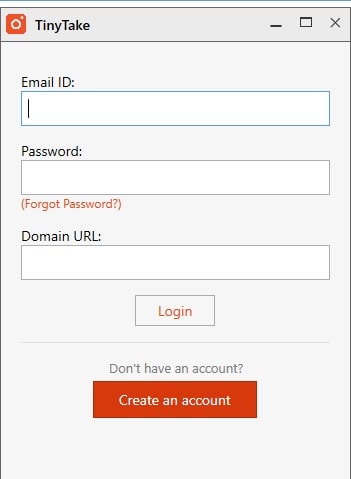
Pour commencer à en profiter, vous devez vous inscrire, et voici comment procéder :
- Depuis l'écran d'accueil de Windows, ouvrez l'application TinyTake
- Cliquez sur "Créer un compte" et entrez votre adresse e-mail
- Saisissez votre nom et modifiez l'URL de votre espace (l'adresse e-mail que vous avez saisie sera utilisée dans l'URL de l'espace)
- Consentez aux conditions d'administrations et aux règles de sécurité
- À ce stade, cliquez sur "Créer mon compte" et un e-mail de confirmation sera envoyé à l'adresse indiquée précédemment
- Ouvrez votre e-mail pour confirmer le message de TinyTake et signer (dans le message e-mail, vous découvrirez votre ID de connexion et votre clé secrète)
- Il vous sera demandé de réinitialiser une autre clé secrète, faites-le, puis cliquez sur " Valider " et la phrase secrète sera effectivement modifiée.
- Votre logiciel TinyTake est prêt à être utilisé, il suffit de se connecter avec vos coordonnées et le tour est joué.
- Choisir le mode de capture
La prochaine étape consiste à cliquer sur le bouton Capture en haut de l'interface de TinyTake et à sélectionner le mode comme suit :
Vous verrez ici la variété des options de mode et tout ce que vous avez à faire est de choisir celle que vous voulez et cela ouvrira une nouvelle fenêtre avec l'option choisie.
- Démarrer l'enregistrement
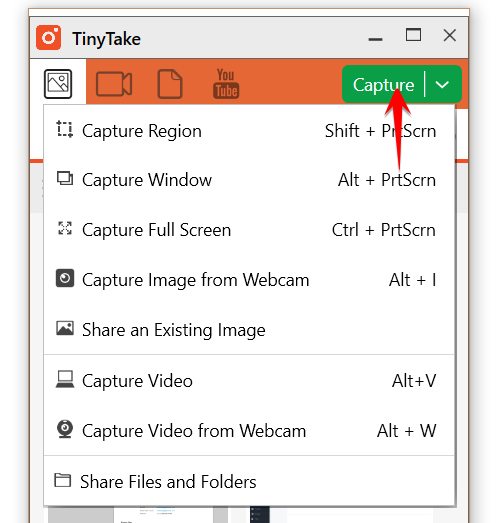
Dès que vous appuyez sur le bouton Capture de la barre de menu Capture vidéo, vous devrez sélectionner la zone de capture comme indiqué ci-dessous :
Dans cette fenêtre, vous pouvez également choisir les options de son parmi lesquelles figurent l'audio du système ou l'audio du microphone, et dès que vous avez sélectionné vos options, appuyez sur le bouton Démarrer l'enregistrement.
- Transférer vers YouTube
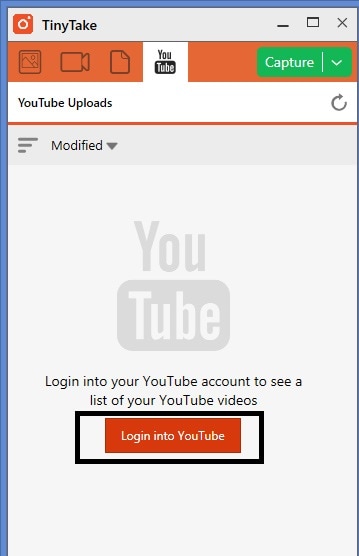
Dans la phase finale, vous pouvez mettre en ligne vos vidéos sur YouTube par une démarche simple. Cliquez sur la section YouTube et connectez-vous avec votre compte pour transférer vos vidéos vers la chaîne YouTube.
Les arguments pour et contre TinyTake
Nous énumérons ici quelques avantages et failles dans cette analyse de l'enregistreur d'écran TinyTake.
Pour :
Simplicité d'utilisation : Avec TinyTake, capturer et enregistrer votre écran est aussi simple que de cliquer sur une touche.
Assortiment de raccourcis : Il existe un incroyable éventail de choix d'enregistrement et de capture. Vous pouvez décider de capturer une zone de votre écran choisie physiquement, une fenêtre particulière, l'ensemble de l'écran, ou une image ou une vidéo de votre webcam, le tout ouvert en recourant à des moyens alternatifs de console conviviaux.
Simplicité de chargement : Si vous décidez de transférer votre vidéo, vous recevrez une URL de partage que vous pourrez utiliser immédiatement. Vous pouvez vous connecter et voir toutes vos photos, enregistrements et autres documents transférés en vous identifiant sur TinyTake.com.
Adaptabilité : L'adaptabilité de la console permet de dupliquer rapidement le travail ou de l'envoyer directement à un superviseur pour qu'il le commente. L'enregistrement dans le cloud ou le stockage dépendent naturellement des paramètres d'enregistrement.
Stockage distribué gratuit : Non seulement vous pouvez utiliser l'enregistreur d'écran TinyTake pour capturer des images et des vidéos de votre espace de travail, mais vous pouvez également transférer des enregistrements de votre PC ou Mac à partir de la section de stockage gratuite.
Création de GIF : Grâce à ce dispositif, les clients peuvent également créer des images GIF ou des films à partir d'images sélectionnées. Les enregistrements vidéo de scènes d'écran peuvent capter les mouvements de la souris, tout comme les présentations vocales.
Des formules prémiums raisonnables : Si vous avez l'intention de vous lancer dans une expérience aventureuse, l'abonnement d'une semaine de TinyTake vous plaira. Pour 9,95 $ US, vous bénéficiez d'un ensemble complet de services de premier ordre sans avoir à investir dans un abonnement annuel complet.
Contre :
Pas de commentaires en forme libre : La forme libre est exceptionnellement limitée, elle n'a pas d'explications mais l'adaptation supérieure vous en donne pour votre argent.
Le gestionnaire est un brin déroutant : Lorsque vous avez terminé votre chronique, la vidéo s'ouvre dans un gestionnaire simple. C'est un peu gênant car les choix d'explication et de dessin ne sont accessibles que si vous avez souscrit un abonnement, mais cela vous permet de voir votre rendu avant l'enregistrement.
Plan gratuit restreint : Par exemple, vous ne pouvez enregistrer une vidéo de plus de 5 minutes, sauf en cas de paiement, ce qui peut être ennuyeux si vous souhaitez enregistrer des séquences plus longues.
Meilleure alternative à l'enregistreur d'écran TinyTake
Dans le chef-d'œuvre mentionné ci-dessus, il existe plusieurs failles et lacunes évidentes qui ne peuvent être passées sous silence dans cette ère de technologie moderne. Par conséquent, pour remédier aux problèmes de TinyTake, vous devriez envisager une trousse à outils rapide et pratique, mais rassurez-vous ! Nous vous présentons ici la meilleure des alternatives à TinyTake, Wondershare DemoCreator. C'est une solution tout-en-un d'enregistrement d'écran et d'édition vidéo avec toutes les fonctionnalités intégrées naturellement dans une seule boîte à outils logicielle.

Wondershare DemoCreator offre une approche rapide pour traiter toutes les tâches liées à l'enregistrement d'écran et au montage vidéo. Sa boîte à outils logicielle unique en son genre, issue de la technologie Wondershare, est disponible pour les appareils Windows et Mac OS. Vous pouvez vous familiariser avec ce logiciel en un rien de temps et même sans aucune compétence professionnelle en matière d'enregistrement et de montage vidéo, car Wondershare DemoCreator vous assiste à tous égards. Vous pouvez télécharger ce logiciel à partir des liens ci-dessous.
 Téléchargement sécurisé
Téléchargement sécurisé Téléchargement sécurisé
Téléchargement sécuriséTableau comparatif
|
Nom |
DemoCreator |
TinyTake |
|---|---|---|
|
Enregistrement et édition |
Une boîte à outils logicielle tout-en-un pour l'enregistrement d'écran et les opérations de montage vidéo. |
Une trousse à outils pour la capture d'écran, sans fonctionnalités spéciales pour le montage vidéo. |
|
Interface |
Interface conviviale avec un design intuitif |
Trousse d'outils logiciels de capture d'écran de niveau élémentaire pour débutants. |
|
Dessin d'écran |
Permet de dessiner à l'écran pendant l'enregistrement. |
Ne dispose pas d'outils de dessin à l'écran de niveau avancé. |
|
Vidéo préenregistrée |
Modifiez les vidéos préenregistrées et ouvrez les vidéos dans n'importe quel format pour les prévisualiser. |
Il ne vous permet pas d'effectuer des montages sur des vidéos préenregistrées. |
|
Raccourcis clavier |
Prend en charge les touches de raccourci de manière très pratique. |
Dispose de touches de raccourci pour activer ou désactiver la capture d'écran. |
|
Prise en charge des SE |
Il prend en charge à la fois Windows et Mac OS. |
Il prend en charge à la fois Windows et Mac OS. |
|
Limite de temps |
Vous pouvez profiter d'un enregistrement d'écran illimité dans la version gratuite. |
120 minutes. |
Conclusion
Le logiciel de capture d'écran TinyTake est le meilleur pour quiconque fournit une assistance à la clientèle sur le Web, de la documentation pour les clients, des enregistrements pédagogiques, ou pour quiconque souhaite échapper à toutes les difficultés liées à la capture d'écran. L'enregistreur d'écran gratuit TinyTake rend extrêmement simple et rapide la capture ou l'enregistrement d'un cycle entier. D'autre part, lorsqu'on considère les diverses lacunes de ce logiciel, vous avez la meilleure alternative pour résoudre les problèmes et répondre aux besoins de capture et d'édition vidéo de niveau avancé. Cette alternative s'appelle Wondershare DemoCreator. Il s'agit d'un outil de capture d'écran et d'édition vidéo mis au point par Wondershare.
DemoCreator possède divers atouts et une interface conviviale grâce à laquelle vous pouvez profiter des outils de dessin d'écran pendant et après l'enregistrement de vos vidéos et de votre écran. Ainsi, avec une seule installation de ce logiciel sur votre système, vous aurez une solution à tous vos problèmes facilement. C'est la raison pour laquelle nous recommandons ce logiciel comme le meilleur parmi les alternatives de TinyTake. Alors, que trouvez-vous de plus abouti avec DemoCreator et non avec TinyTake ? Faites-nous part de vos idées en commentaires.

![Top 10 des logiciels de studio d'enregistrement gratuits [Mise à jour 2025]](https://images.wondershare.com/democreator/thumbnail/edit-videos-on-windows.jpg)
